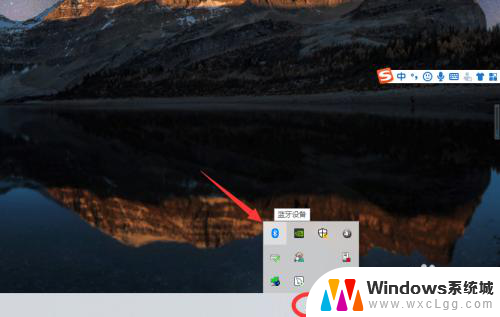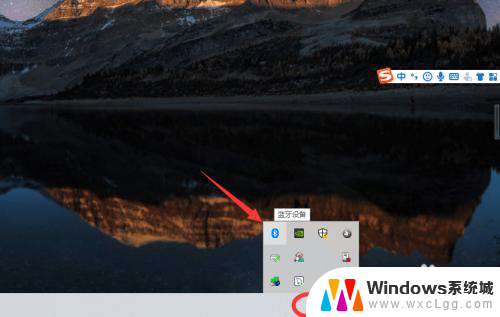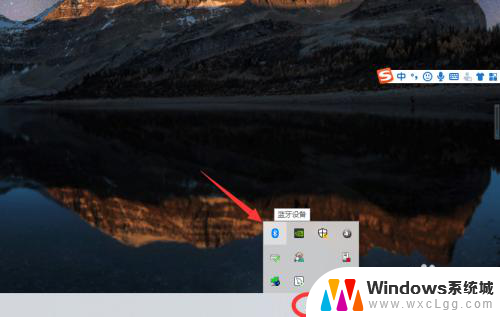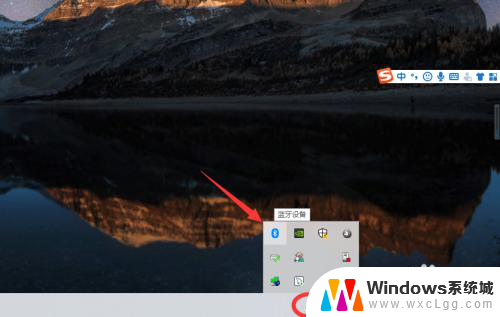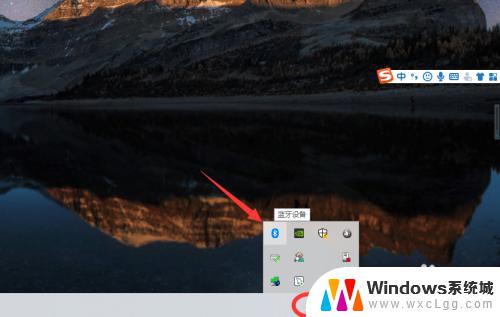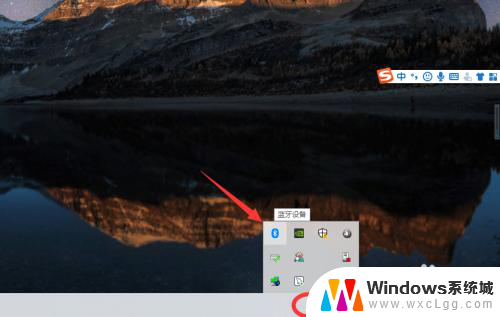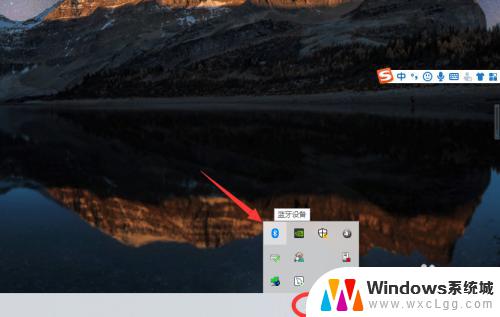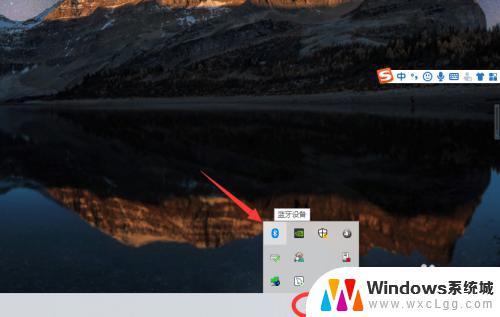电脑可以连接普通的蓝牙耳机吗 win10电脑蓝牙耳机连接不上怎么解决
电脑可以连接普通的蓝牙耳机吗,如今电脑已经成为我们生活中不可或缺的一部分,随着科技的不断发展,蓝牙耳机作为一种无线音频设备已经越来越受到人们的青睐。许多用户在使用win10电脑时,却遇到了蓝牙耳机连接不上的问题。对于这个问题,我们应该如何解决呢?本文将探讨电脑是否可以连接普通的蓝牙耳机以及解决win10电脑蓝牙耳机连接不上的方法。
方法如下:
1、点击电脑右下角的蓝牙图标;
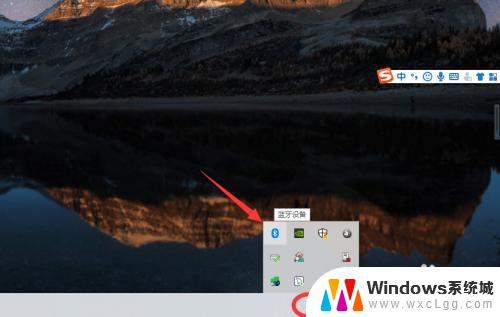
2、如果没有蓝牙图标,先从设置中开启蓝牙功能;
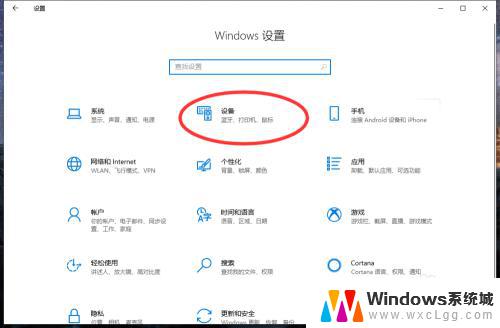
3、然后点击【显示设备】或者【打开设置】;
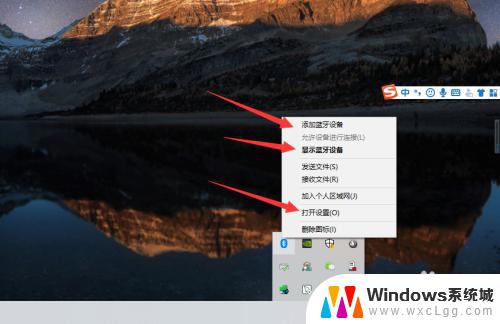
4、点击【添加蓝牙或其他设备】;
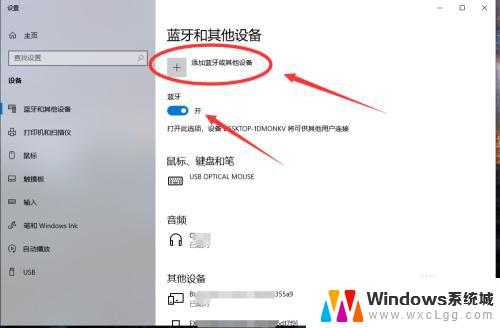
5、在添加设备中选择蓝牙;
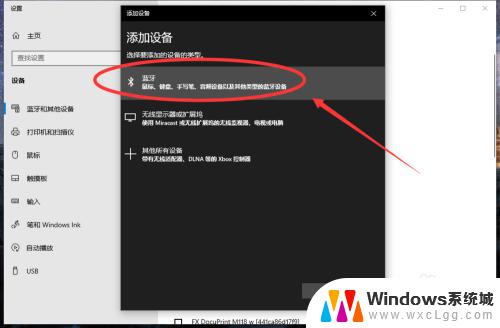
6、搜索到蓝牙设备(蓝牙耳机)并连接;
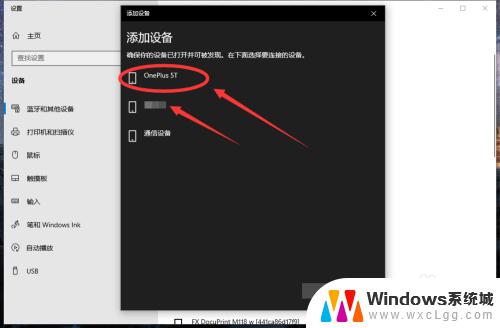
7、在音频设备中,点击连接即可。
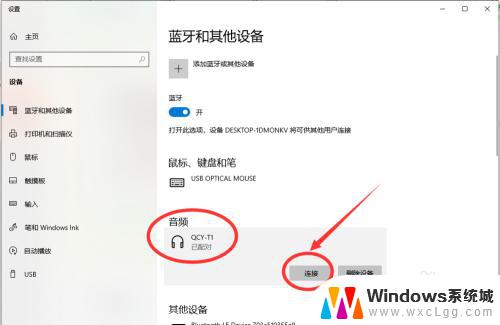
8.总结:
1、点击电脑右下角的蓝牙图标;
2、如果没有蓝牙图标,先从设置中开启蓝牙功能;
3、然后点击【显示设备】或者【打开设置】;
4、点击【添加蓝牙或其他设备】;
5、在添加设备中选择蓝牙;
6、搜索到蓝牙设备(蓝牙耳机)并连接;
7、在音频设备中,点击连接即可。
以上就是电脑连接普通蓝牙耳机的全部内容,如果还有不懂的用户,可以参照小编提供的方法进行操作,希望能对大家有所帮助。